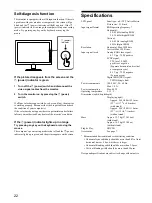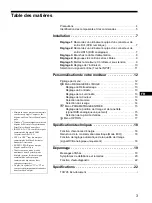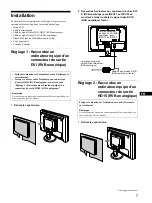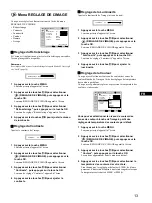16
7
Appuyez sur la touche OK.
Le menu principal apparaît à l’écran.
Si vous observez des bandes verticales sur tout l’écran,
ajustez le pas en effectuant les étapes suivantes.
8
Appuyez sur les touches
M
/
m
pour sélectionner
“Pitch”, puis appuyez sur la touche OK.
Le menu de réglage “Pitch” apparaît à l’écran.
9
Appuyez sur les touches
M
/
m
jusqu’à ce que les
bandes verticales disparaissent.
Ajustez la valeur jusqu’à ce que les rayures verticales aient
disparu.
10 Cliquez sur
[END]
sur l’écran pour désactiver la mire
de test.
Réglage manuel de la position de l’image
(Centrage H /Centrage V)
Si l’image n’est pas centrée sur l’écran, ajustez le centrage de
l’image en procédant comme suit.
1
Réglez la résolution sur 1920
×
1200 sur l’ordinateur.
2
Chargez la disquette d’utilitaire.
3
Démarrez la disquette d’utilitaire et affichez la mire
de test.
Pour Windows
Cliquez sur [Utility]
t
[Windows]/[Win Utility.exe].
Pour Macintosh
Cliquez sur [Utility]
t
[Mac]/[Mac Utility].
4
Appuyez sur la touche MENU.
Le menu principal apparaît à l’écran.
5
Appuyez sur les touches
M
/
m
pour sélectionner
(PARAMETRAGE ENTRÉE), puis appuyez sur la
touche OK.
Le menu PARAMETRAGE ENTRÉE apparaît à l’écran.
6
Appuyez sur les touches
M
/
m
pour sélectionner
“Centrage H” ou “Centrage V”, puis appuyez sur la
touche OK.
Le menu de réglage “Centrage H” ou “Centrage V” apparaît
sur l’écran.
7
Appuyez sur les touches
M
/
m
pour centrer la mire de
test sur l’écran.
8
Cliquez sur
[END]
sur l’écran pour désactiver la mire
de test.
x
Sélection de la priorité d’entrée
Lors du raccordement d’ordinateurs aux deux connecteurs
d’entrée vidéo du moniteur pour INPUT1 ou INPUT2 (DVI-D et
HD15), vous pouvez choisir le connecteur auquel un signal est
transmis en priorité.
Pour INPUT1, utilisez “Priorité Entrée1” et pour INPUT2,
utilisez “Priorité Entrée2”.
1
Appuyez sur la touche MENU.
Le menu principal apparaît à l’écran.
2
Appuyez sur les touches
M
/
m
pour sélectionner
(PARAMETRAGE ENTRÉE), puis appuyez sur la
touche OK.
Le menu PARAMETRAGE ENTRÉE apparaît à l’écran.
3
Appuyez sur les touches
M
/
m
pour sélectionner
“Priorité Entrée1” ou “Priorité Entrée2”, puis
appuyez sur la touche OK.
Les options apparaissent dans le menu contextuel.
4
Appuyez sur les touches
M
/
m
pour sélectionner le
mode de votre choix.
•
DVI-D (réglage par défaut) :
le signal transmis au
connecteur d’entrée DVI-D (RVB numérique) est
affiché selon votre choix.
•
HD15 :
le signal d’entrée transmis au connecteur d’entrée
HD15 (RVB analogique) est affiché selon votre
choix.
Si le moniteur reste en mode d’économie d’énergie et
ne reprend pas
Procédez aux vérifications suivantes si le moniteur reste en mode
d’économie d’énergie et ne reprend pas lorsque l’ordinateur
activé est raccordé à un connecteur d’entrée vidéo pour INPUT1
ou INPUT2 autre que celui sélectionné dans “Priorité Entrée1” ou
“Priorité Entrée2.”
1
Appuyez sur le commutateur
1
(alimentation).
Un message d’INFORMATIONS (“Pas de signal d’entrée”)
s’affiche sur l’écran.
2
Appuyez sur la touche MENU pendant que le
message d’INFORMATIONS reste affiché.
Si vous utilisez INPUT1, l’écran “Priorité Entrée1” apparaît à
l’écran. (L’écran “Priorité Entrée2” apparaît si vous utilisez
INPUT2.)
3
Appuyez sur OK, puis sur les touches
M/m
pour
sélectionner l’entrée que vous souhaitez afficher à
l’écran et appuyez ensuite de nouveau OK.
4
Appuyez sur la touche MENU pour revenir en mode
de visualisation normale.
MENU
Régl.
Quit.
Sélectionner
OK
1: HD15
PARAMETRAGE ENTRÉE
Réglage Auto :
Actif
Phase :
70
Pitch :
0
Centrage H :
50
Centrage V :
50
Priorité Entrée1 :
DVI-D
Priorité Entrée2
HD15
1920
×
1200/60 Hz